
So legen Sie Zugriffsberechtigungen in Graphite Document fest. Graphite Document ist ein leistungsstarkes Online-Tool zur gemeinsamen Bearbeitung von Dokumenten. Manchmal müssen wir jedoch möglicherweise die Zugriffsrechte anderer einschränken. Heute stellt Ihnen der PHP-Editor Strawberry detaillierte Methoden zum Festlegen von Zugriffsberechtigungen in Graphite-Dokumenten vor.
1. Melden Sie sich zunächst bei Ihrem persönlichen Konto an, nachdem Sie die Graphite-Dokumentoberfläche geöffnet haben
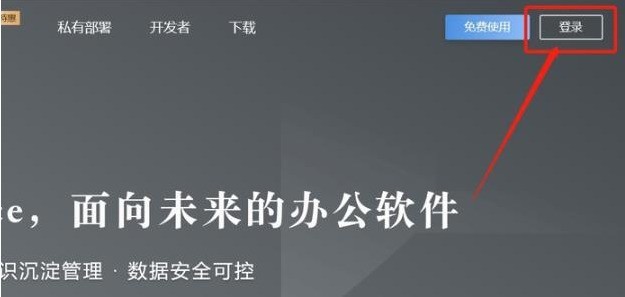
2. Klicken Sie dann auf die Schaltfläche „Mein Desktop“, um das Dokument zu öffnen, für das Berechtigungen festgelegt werden müssen
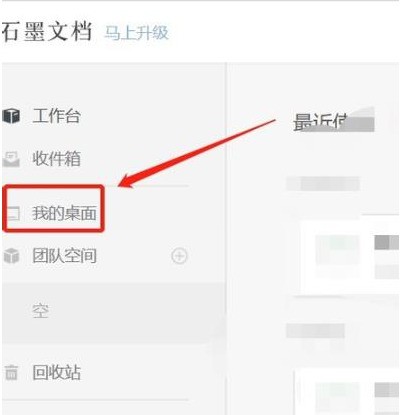
3 Geben Sie in der Abbildung unten unter Nachdem Sie auf die Schaltfläche „Zusammenarbeit“ in der oberen rechten Ecke geklickt haben, den Namen des Mitarbeiters ein, der Berechtigungen hinzufügen muss, und klicken Sie zur Bestätigung auf „Freund hinzufügen“.
Das obige ist der detaillierte Inhalt vonSo legen Sie Zugriffsrechte für Graphite-Dokumente fest – So legen Sie Zugriffsrechte für Graphite-Dokumente fest. Für weitere Informationen folgen Sie bitte anderen verwandten Artikeln auf der PHP chinesischen Website!
 So entsperren Sie Android-Berechtigungsbeschränkungen
So entsperren Sie Android-Berechtigungsbeschränkungen
 Der Unterschied zwischen Pastenmaske und Lötstoppmaske
Der Unterschied zwischen Pastenmaske und Lötstoppmaske
 Wie erscheinen PR-Untertitel Wort für Wort?
Wie erscheinen PR-Untertitel Wort für Wort?
 Eigenschaften der Zweierkomplementarithmetik
Eigenschaften der Zweierkomplementarithmetik
 So legen Sie Transparenz in CSS fest
So legen Sie Transparenz in CSS fest
 Verwendung des Zahlenformats
Verwendung des Zahlenformats
 Was bedeutet GPRS-Netzwerk?
Was bedeutet GPRS-Netzwerk?
 absoluteslayout
absoluteslayout




